
Ako nájsť schránku na smartfóne?
Článok povie, ako pracovať s Exchange Buffer na Android.
Navigácia
Nie veľa ľudí s výpočtovými zariadeniami na "Ty". Veľký počet používateľov pozná zle, ako sa smartfóny pracujú, vrátane operačného systému nainštalovaného na ňom. Ak máte záujem o otázky týkajúce sa práce " Android", Potom vám rád pomôžeme. V dnešnom článku budeme hovoriť o tom, ako nájsť schránku na smartfóne a čo je.

Pokyny na používanie schránky v smartfónoch
Aká je schránka v telefóne?
Schránka na smartfóne je rovnaká ako schránka v počítači. To znamená, že informácie, ktoré prideľujete a kopírujú, sa skladujú v schránke. Na počítači môžete napríklad vybrať nielen text, ale viac videa a iných súborov s priečinkami.
Mnohé aplikácie majú vlastnú schránku, ktorá tiež ukladá časť videa, zvuku a ďalších informácií. Príklad, ktorý môžete priniesť video úprav, v ktorom je schránka potrebná na rýchlu prácu programu.
Samozrejme, prvá schránka bola poskytnutá pre " Okná"A iné podobné operačné systémy. To výrazne zjednodušilo prácu na počítači, ak nehovorí, čo bolo vykonané na možnom počítači. Koniec koncov, uvidíte, že text je najjednoduchší na kopírovanie, skôr než na opätovné vytlačenie, nehovoriac o prenose veľkých súborov z jedného oddielu na disku do druhého.
Následne bola schránka vyvinutá pre smartfóny na základe " Android". Je pravda, že stojí za zmienku, že vo väčšine prvých verzií " Android»Táto funkcia neexistovala. Najprv sa výmenná vyrovnávacia pamäť používala majitelia gadgets s inými operačnými systémami, ale teraz sa všetko zmenilo. Dnes je nemožné predstaviť si moderný smartfón bez existencie schránky.
Ako nájsť schránku v smartfóne?
Schránka na telefónoch beží " Android»Nachádza sa v špecifickej oblasti RAM (časová pamäť). Keďže ide o dočasnú pamäť, informácie v ňom je uložené, kým sa tam uložíte ďalšie nové údaje.
Ušetrite priamo do schránky často nefunguje, pretože " Android"Blokuje takéto pokusy. V zásade nemusíte ísť tam, pretože ste uložili text, ktorý môžete čítať. Je to jednoducho: Otvorte ľubovoľný program na prácu s textami, udržujte prst, kým sa nezobrazí položka. Vložiť". Kliknite na toto tlačidlo a text zo schránky sa skopíruje do okna editora.
Poďme sa podrobnejšie oboznámiť, ako implementovať tieto operácie:
- Spustite akýkoľvek program, ktorý obsahuje text. Nech je to žiadosť " Notebook"Alebo mobilný prehliadač vo všeobecnosti, čokoľvek (kde môžete zvýrazniť texty).

Pokyny na používanie schránky v smartfónoch
- Stlačte prst na ľubovoľnú časť textu a držte ho niekoľko sekúnd. Potom bude jedno slovo z textu pridelené, a na okrajoch výberu uvidíte špeciálny posuvník.

Pokyny na používanie schránky v smartfónoch
- Využite tieto posuvníky: Pretiahnite každý z nich do horných a dolných častí textu. Zvýraznite teda celý text (alebo tú časť potreby textu).

Pokyny na používanie schránky v smartfónoch
- Ďalej kliknete na " Kópia"(Ako položka pravidla" Kópia»Zobrazí sa ihneď po výbere textu). Ak si položku nevidíte " Kópia", Potom kliknite na ikonu s tromi vertikálnymi bodkami, aby ste zavolali rozbaľovacej ponuke.
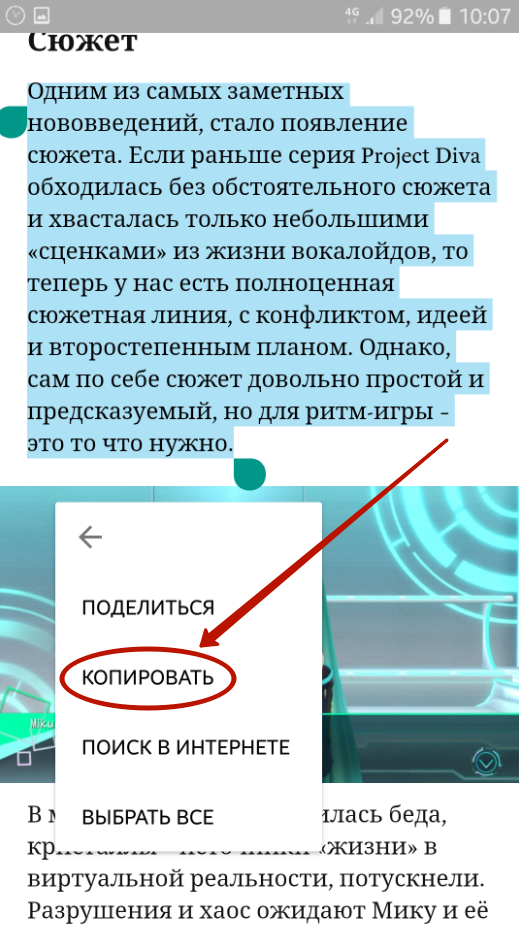
Pokyny na používanie schránky v smartfónoch
- Ďalej spustite akýkoľvek program, kde je možné vložiť kopírované texty.
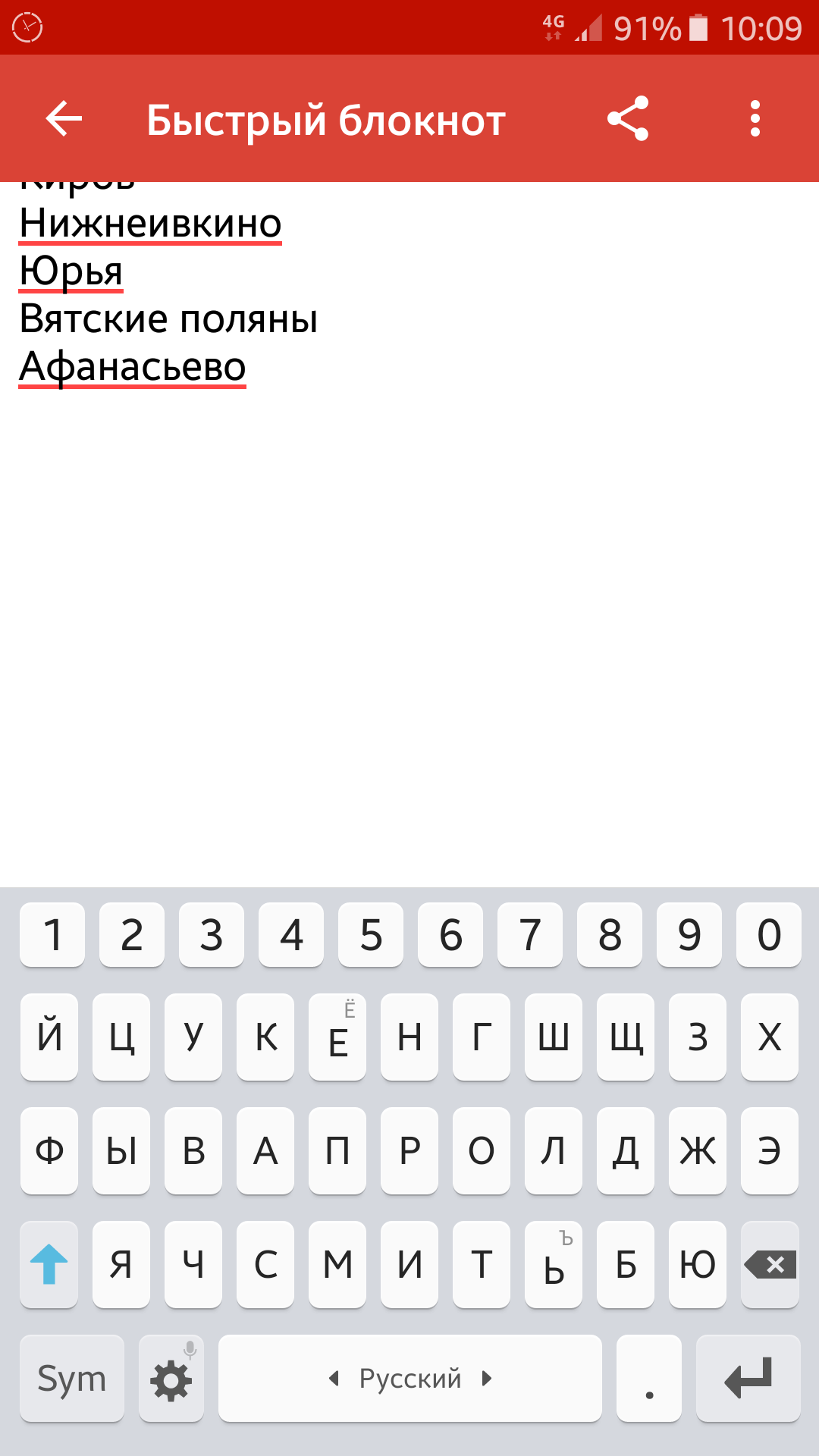
Pokyny na používanie schránky v smartfónoch
- Stlačte prst do prázdnej oblasti v okne editora, kým sa nezobrazí tlačidlo. Vložiť"(Alebo kliknite na vyššie uvedený horizontálny trotyk) - Kliknite naň.
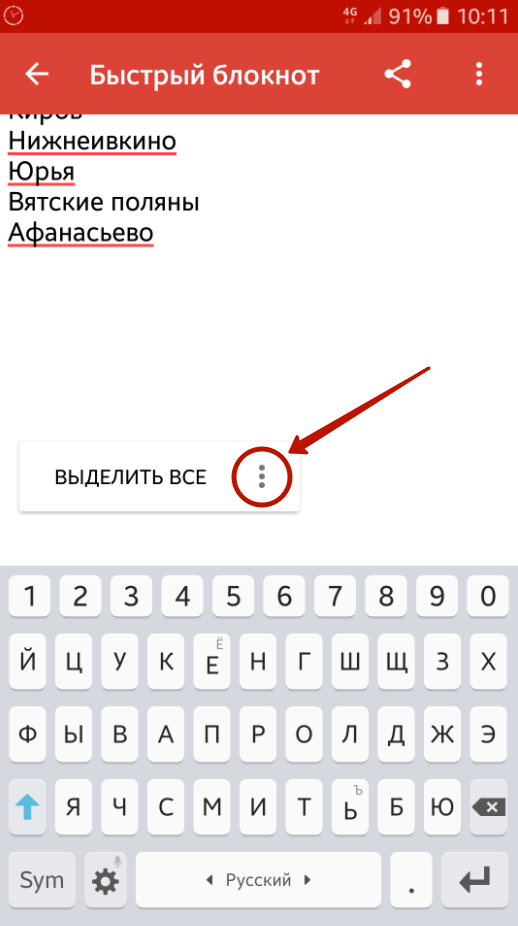
Pokyny na používanie schránky v smartfónoch
- V dôsledku toho bude váš text skopírovaný na notebook alebo program, ktorý ste pracovali s čítaním tohto inštrukcie.

Pokyny na používanie schránky v smartfónoch
Existuje ďalšia možnosť kopírovať informácie do schránky. Faktom je, že niektoré modely smartfónov umožňujú prenos viac fotografií alebo textov do schránky. Napríklad telefóny budú vhodné na implementáciu takýchto operácií. Samsung.", Vydané v posledných štyroch rokoch (neskôr ako 2014). Staršie modely budú vyžadovať nastavenie ďalších aplikácií na implementáciu uvedených funkcií.
Ak chcete kopírovať texty a fotografie do schránky, postupujte takto:
- Spustite aplikáciu, na ktorú chcete kopírovať obsah pufra obsahu (tento editor musí podporovať obrazové súbory). Stlačte a podržte prst na prázdne miesto na obrazovke.
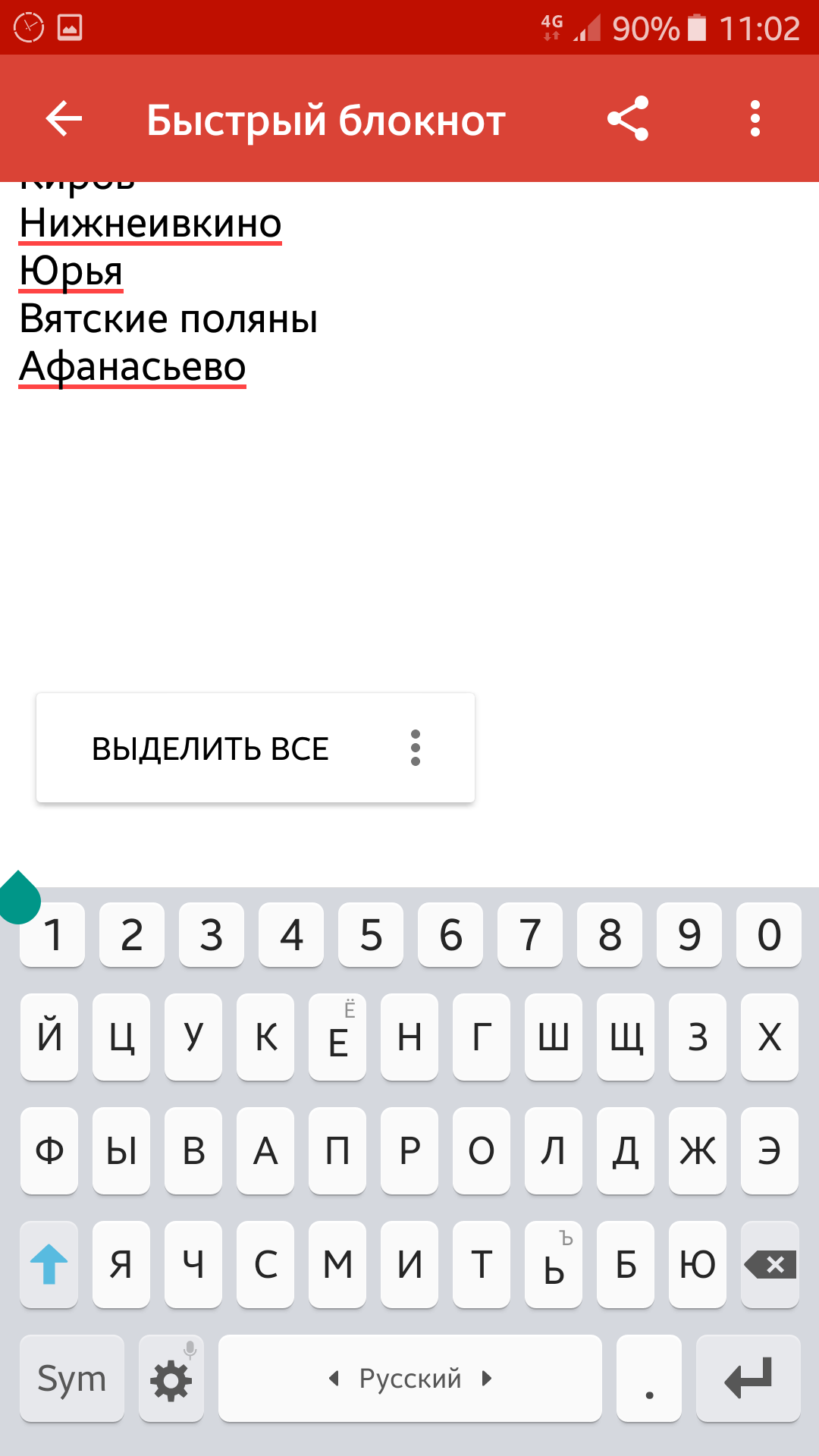
Pokyny na používanie schránky v smartfónoch
- Ako už vieme už z predchádzajúceho inštrukcie, kliknite na tri ikony horizontálnych bodov, ak chcete volať rozbaľovaciu ponuku. Potom kliknite na tlačidlo " Schránka«.
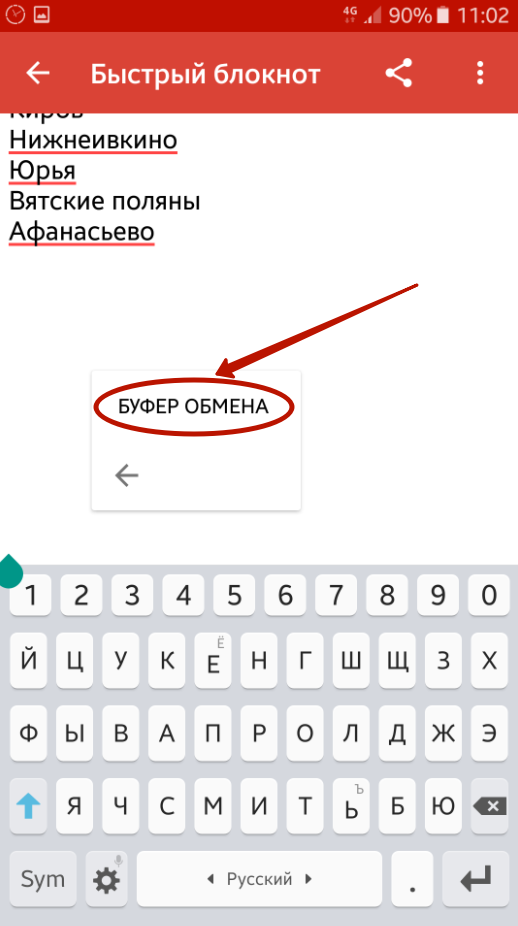
Pokyny na používanie schránky v smartfónoch
- Nižšie uvidíte obsah schránky, ako je znázornené na screenshot. Môžu to byť texty a obrázky (napríklad posledné screenshoty vyrobené). Vyberte požadovaný text alebo fotografiu, kliknite naň a tieto informácie sa skopírujú do bežiaceho editora.
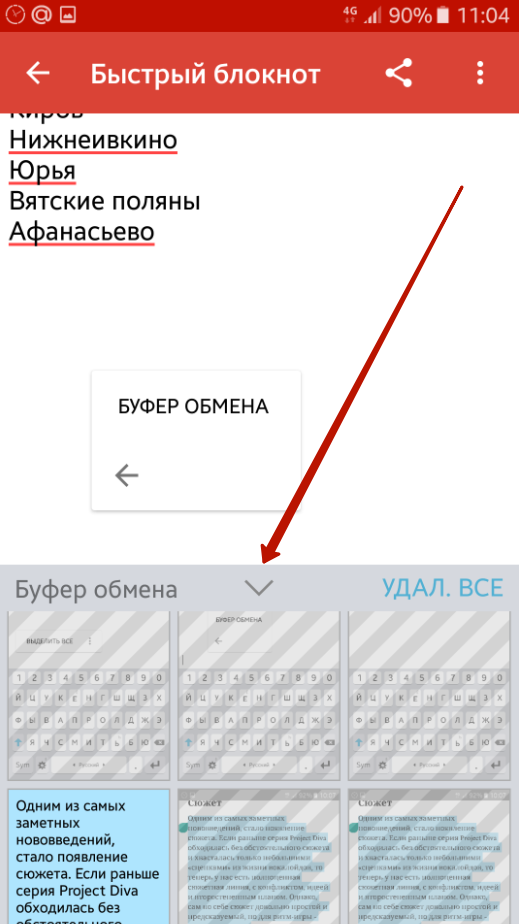
Pokyny na používanie schránky v smartfónoch
Ako vyčistiť schránku v smartfóne?
Predtým, ako budete robiť túto otázku, mali by ste zvážiť, že táto akcia zvyčajne neprináša žiadny prospech. Faktom je, že v súčasných gadgets, RAM nie je horší ako RAM na starých počítačoch, to znamená, že má značné množstvo. Ak do schránky prinesiete veľa vysoko kvalitných fotografií, neovplyvní rýchlosť " Android". Odstrániť informácie zo schránky informácií v tomto prípade nedáva zmysel.
Ale ak ste napriek tomu, že je potrebné vyčistiť schránku v telefóne, potom sa môžete uchýliť k ďalšej inštrukcii (v príklade telefónov " Samsung.«):
- Spustite aplikáciu, kde môžete uložiť text, stlačte a podržte prst na obrazovke obrazovky na niekoľko sekúnd.
- Ďalej kliknite na tri horizontálne body ikony a kliknite na tlačidlo " Schránka«.
- Teraz kliknite na " Odstráňte všetko", Ako je znázornené na screenshot
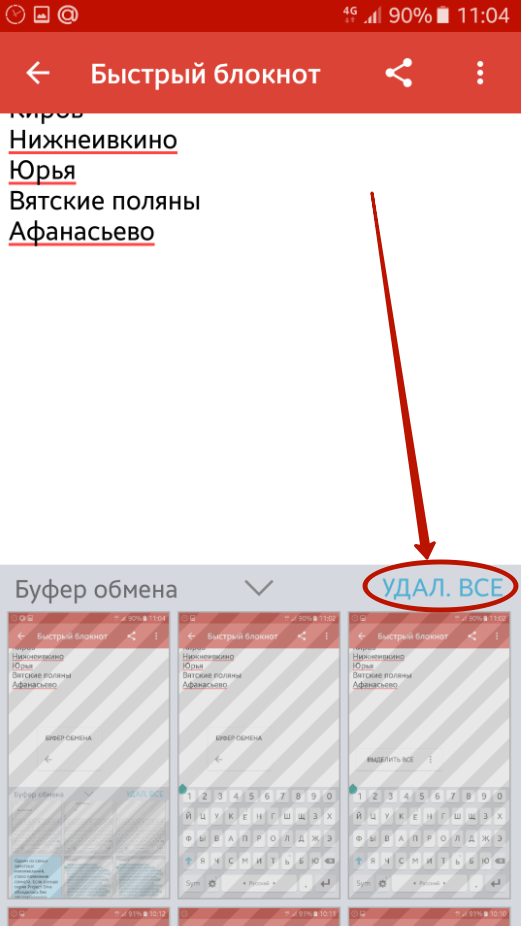
Pokyny na používanie schránky v smartfónoch
